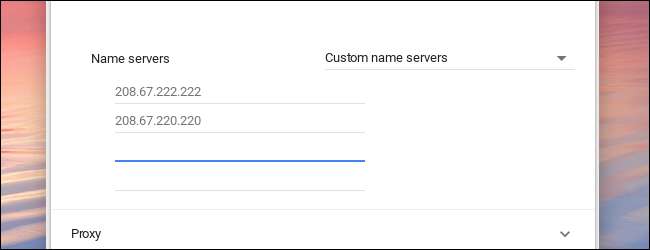
آپ انٹرنیٹ کے نام تلاش کرنے کے ل your اپنے آلات جن DNS سرورز کو استعمال کرتے ہیں اسے تبدیل کرکے براؤزنگ کا تیز تجربہ حاصل کرسکتے ہیں۔ کروم بوکس آپ کو ایک وائرلیس نیٹ ورک کیلئے کسٹم DNS سرور متعین کرنے دیں۔ یہ کیسے ہے۔
متعلقہ: آپ کے DNS سرور کو تبدیل کرنے کے لئے آخری رہنما
آلہ کی سطح پر DNS سرورز کو تبدیل کرنا بہت آسان ہے ، اس سے قطع نظر کہ آپ کوئی بھی ڈیوائس استعمال کررہے ہیں۔ اگر آپ اپنے تمام آلات کو تبدیل کرنے کا سوچ رہے ہیں تو ، آپ غور کرنا چاہتے ہیں آپ کے روٹر پر DNS سرور تبدیل کرنا اس کے بجائے پھر بھی ، اگر آپ کو صرف اپنے Chromebook پر ان ترتیبات کو تبدیل کرنے کی ضرورت ہے تو ، ہم آپ کو کور کر لیں گے۔
پہلے ، اپنے Chrome OS آلہ پر ترتیبات کی اسکرین کھولیں۔ آپ براؤزر میں مرکزی مینیو کھول کر ، اور پھر "ترتیبات" کے اختیار پر کلک کرکے یہ کرسکتے ہیں۔ آپ اپنی نوٹیفکیشن ٹرے پر بھی کلک کر سکتے ہیں ، اور پھر گیئر کے سائز والے "ترتیبات" کے آئیکن پر بھی کلک کرسکتے ہیں۔
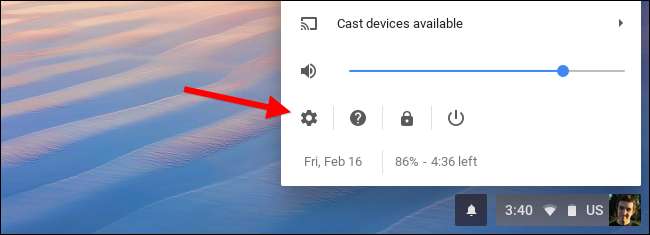
ترتیبات کی سکرین کے اوپر نیٹ ورک کے تحت "Wi-Fi" آپشن پر کلک کریں۔
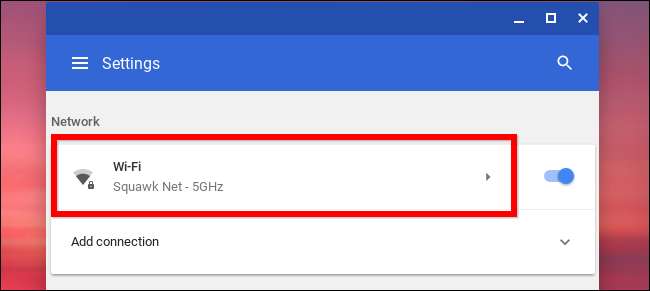
اس Wi-Fi نیٹ ورک کے نام پر کلک کریں جس سے آپ فی الحال اس کی ترتیبات کو تبدیل کرنے کے لئے جڑے ہوئے ہیں۔ نوٹ کریں کہ آپ بعد میں واپس آسکتے ہیں اور اپنے دوسرے وائی فائی نیٹ ورکس کیلئے بھی ، DNS سرور کو تبدیل کرنے کے ل again دوبارہ اس طریقہ کار پر عمل کرسکتے ہیں۔
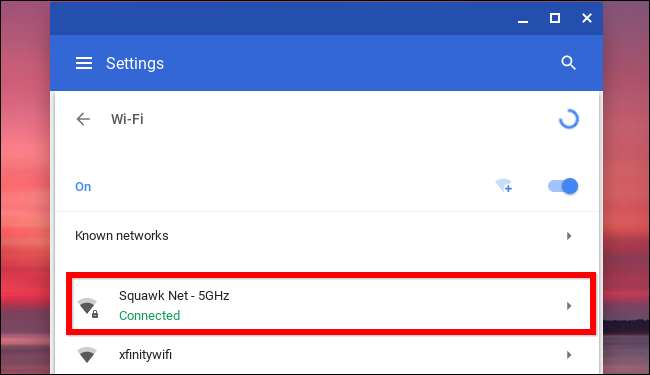
"نیٹ ورک" سیکشن کو بڑھانے کے لئے کلک کریں ، توسیعی نیٹ ورک سیکشن کے نیچے دیئے گئے سرور سرور آپشن کو تلاش کریں ، اور پھر اس کے دائیں طرف ڈراپ ڈاؤن مینو پر کلک کریں۔ استعمال کرنے کے لئے "گوگل کے نام سرور" کو منتخب کریں گوگل کا عوامی DNS سرورز ، یا اپنے اپنے پتے فراہم کرنے کے لئے "کسٹم نام سرورز" کو منتخب کریں۔
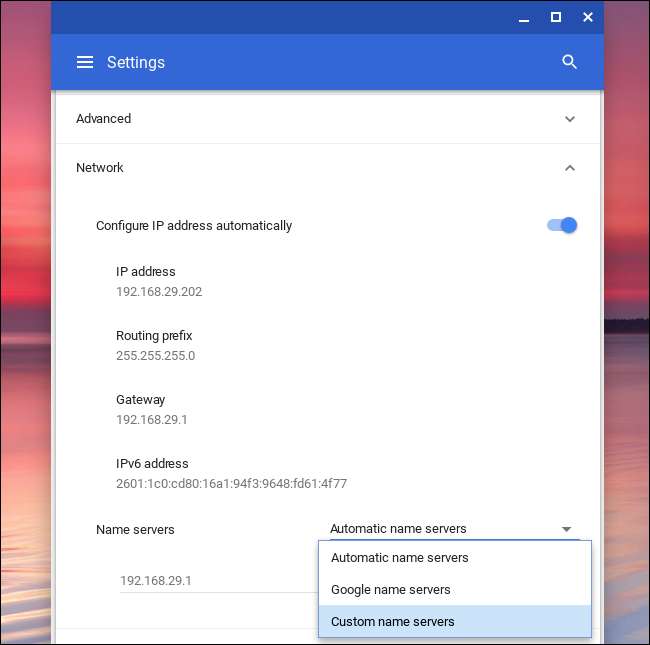
اگر آپ گوگل کے ڈی این ایس سرورز کا انتخاب کرتے ہیں تو ، IP پتے آپ کے لئے درج ہیں۔ اگر آپ کسٹم نام سرورز کا انتخاب کرتے ہیں تو آپ کو درج کرنا ہوگا IP پتے آپ جو DNS سرور استعمال کرنا چاہتے ہیں ان میں سے۔ مثال کے طور پر ، آپ 208.67.222.222 اور 208.67.220.220 درج کرسکتے ہیں اوپنڈی این ایس کا استعمال کریں . پرائمری اور سیکنڈری DNS سرور ایڈریس ان کی اپنی الگ لائن پر درج کریں۔
ایک بار جب آپ IP پتے ٹائپ کر لیتے ہیں تو ، یقینی بنائیں کہ یا تو ٹیب دبائیں یا دوسرا پتہ ٹائپ کرنے کے بعد ٹیکسٹ فیلڈ کے باہر کلک کریں۔ اگر آپ دوسرا IP ایڈریس ٹائپ کرتے وقت ونڈو بند کرتے ہیں تو ، یہ صرف پہلا IP ایڈریس بچاتا ہے نہ کہ دوسرا۔ جب آپ نے یہ کر لیا تو آپ ونڈو کو بند کرسکتے ہیں۔ (اور ہاں ، یہ عجیب و غریب ہے اور اس انٹرفیس میں آپ کو ٹائپنگ کے بیچ میں کیا ہے اسے صرف فراموش کرنے کی بجائے آپ سے پوچھنا چاہئے۔)
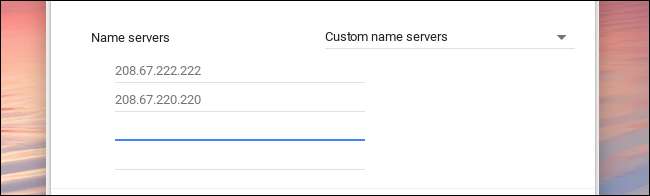
آپ کا Chromebook ان ترتیبات کو یاد رکھے گا جب آپ مستقبل میں نیٹ ورک سے دوبارہ رابطہ کریں گے ، لیکن ترتیبات صرف اس Wi-Fi نیٹ ورک پر لاگو ہوتی ہیں جو آپ نے ابھی بدلا ہے۔ اگر آپ کے پاس متعدد مختلف وائی فائی نیٹ ورکس ہیں جن پر آپ کسٹم DNS استعمال کرنا چاہتے ہیں تو آپ کو ہر ایک کے ل for الگ الگ DNS سرور آپشن کو تبدیل کرنا ہوگا۔







